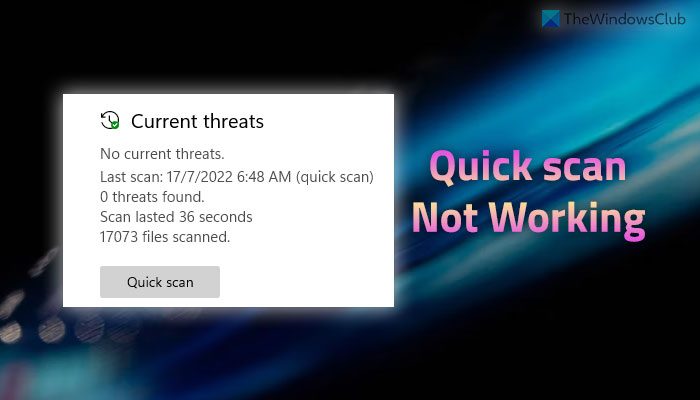Microsoft では、Win+L キーを押して Windows をロックできるようにしていますが、ユーザーはオペレーティング システムを使用できなくなります。これは一部の人にとっては大きな問題ではありませんが、他の人にとっては大きな問題です。そうですね、ケーキを持って食べる方法もあります。BlueLife KeyFreeze。
Windows でキーボードとマウスをロックする
この Windows アプリを使用すると、ユーザーは Windows 環境内に留まりながらマウスとキーボードをロックできます。さまざまな場面で役立つ、素敵な小さなツールです。ユーザーがまだログインしている場合でも、キーは事実上ロックされています。では、BlueLife KeyFreeze がキーをシャットダウンした後、どのようにしてキーのロックを解除できるのか疑問に思う人もいるかもしれません。
それは簡単です。 Ctrl + Alt + F を押すだけでキーをロックできます。ユーザーは、同じキーの組み合わせによってキーがロックされる可能性があることも覚えておく必要があります。キーをロックするもう 1 つの方法は、タスクバーのロック ボタンをクリックすることです。
この機能は、より多くのオプションを試して深く掘り下げたい人向けにあります。 BlueLife KeyFreeze のアイコンはシステム トレイ上にあります。アイコンを右クリックし、コンテキスト メニューから [オプション] を選択してアプリを開きます。システムのロックとロック解除に別のキーの組み合わせを使用したい場合は、そこからユーザーが好みに合わせてホットキーを設定できます。
ロックをアクティブにするとカウントダウンがアクティブになることに注意してください。ユーザーにはカウントダウン ウィンドウ内でロック プロセスを停止するオプションがありますが、時間が経過すると何もできなくなります。 [オプション] メニューから、時間を調整したり、システムがアイドル状態になったときにキーとマウスをロックしたりすることができます。
この手順全体は非常に便利で、おそらく Windows をロックするデフォルトの方法よりも便利です。また、ホットキーを使用してすべてのロックを解除するほうが、パスキーを入力するよりも速いと考えています。正直に言うと、セキュリティに関してはコメントできません。
BlueLife KeyFreeze をダウンロードするには、Web サイトにアクセスして ZIP ファイルをダウンロードします。それを抽出し、フォルダーから .EXE ファイルを実行してアプリをインストールします。非常に小さいので、インストールには 1 分もかかりません。さらに、大量の RAM を消費しないため、バックグラウンドで実行してもほとんどの人にとって問題ありません。
BlueLife KeyFreezeのダウンロード
BlueLife KeyFreeze は次の場所からダウンロードできます。私は尋ねた。